横棒グラフを作成すると、表の項目の順序とグラフの棒の表示順序が逆転します。
たとえば、下図の場合、第2回のほうが上に表示されています。
これを逆転させて、「第1回」→「第2回」という順序で、上から表示されるようにします。
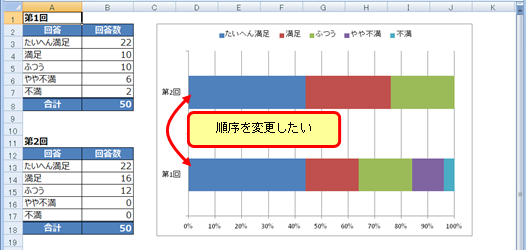
![]()
1. 縦軸を右クリックして、ショートカット メニューの [軸の書式設定] をクリックします。
縦軸の選択後、[Ctrl] キー + [1] キーを押してもよいです。
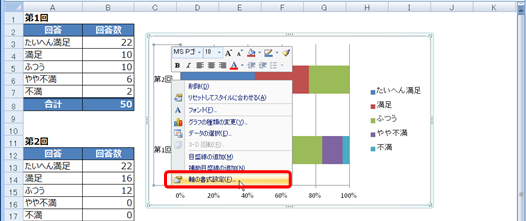
2. [軸の書式設定] ダイアログ ボックスが表示されます。
[軸のオプション] の [軸を反転する] をオンにします。
この設定だけでは、横軸がグラフの上部に表示されます。
横軸を現在の位置 (グラフの下部) に表示したい場合は、[横軸との交点] で [最大項目]をオンにします。
[閉じる] をクリックします。
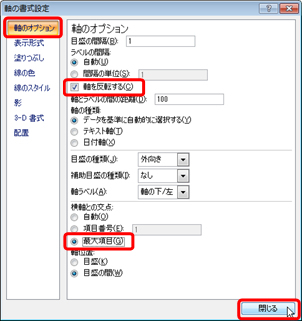
3. 縦軸が反転され、グラフの棒の表示順序が変更されます。
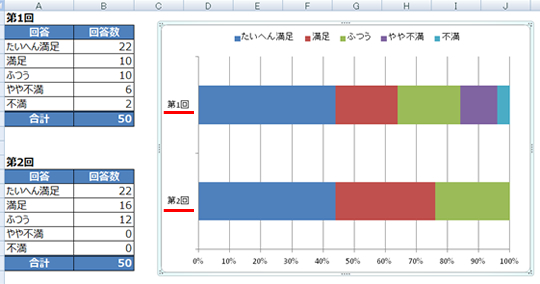
おまけ
データ系列の値の差をわかりやすくするために、区分線を表示したいという場合は、
[グラフ ツール] の [レイアウト] タブの [分析] グループの [線] をクリックして、[区分線] をクリックしてください。
なぜ最初からこの順番にならないのですか?と、よくご質問をいただきます。
そういう仕様なのです。としか言いようがないのですが、、、
頻繁に作るので毎回変更するのが手間だという場合は、軸を反転させたグラフを
テンプレートとして登録してしまうのも手だと思います。
[グラフ ツール] の [デザイン] タブの [テンプレートとして保存] で保存して、
グラフの作成時に [その他のグラフ] - [すべてのグラフの種類] でテンプレートを
選択して作成してください。
石田かのこ



















